В 3CX Phone System функция отказоустойчивости позволяет создавать копию АТС и если основная станция откажется работать, можно с минимальными потерями времени и данных перейти на резервную.
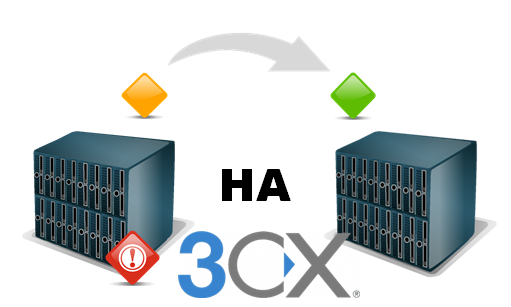
Требования
Одно доменное имя. Например, 3cx.contoso.com
Две 3CX Phone System Version 14 установленных на 2 разных серверах в режиме Split DNS.
Оба сервера должны быть идентичны с точки зрения настройка, имя домена, SSL сертификаты, SIP, Туннель, порты и тип веб-сервера.
Как это работает:
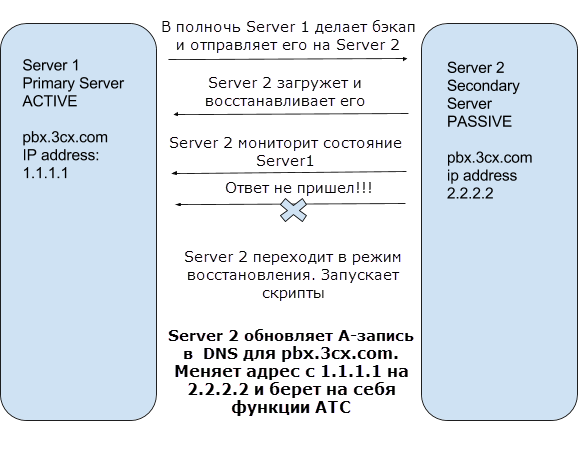
Шаг 1: Настройка ACTIVE SERVER
1. Перейдите в админку Server 1. Предложим что это основная АТС 3CX Phone System V14 и она уже настроена.
2. Перейдите Backup and restore > Location и укажите где храниться бэкап.
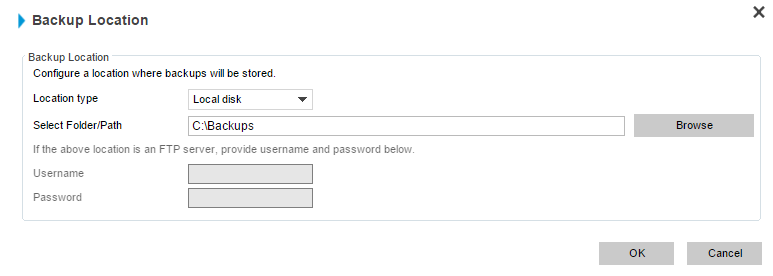
3. В этом примере резервные копии хранятся в папке C:Backups. Если у вас есть FTP то можно настроить и его, но локальное хранилище проще и быстрее.
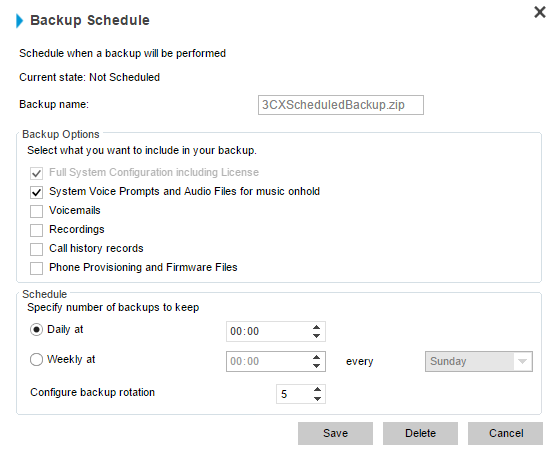
4. Нажмите Backup Schedule и укажите что должно быть включено в резервную копию и как часто она должна создаваться. Рекомендуется делать как минимум раз в сутки, ночью. В нашем примере, в полночь бэкап сохраняется в папку C:’Backups с именем 3CXScheduledBackup.zip
5. При помощи утилиты “robocopy” (есть в составе windows) сделайте скрипт для копирования файла 3CXScheduledBackup.zip из папки C:Backups на резервный сервер, например \passiveserverbackups. В этом случае команда будет такой:
robocopy C:Backups \passiveServerBackups «3CXScheduledBackup.zip»
6. Настройте автоматический запуск скрипта через час после основного бэкапа- в примере 1 час ночи.
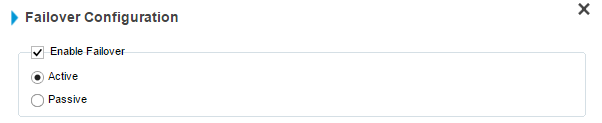
7. Перейдите в Backup and restore и нажмите Failover. Включите Failover и выберите Active.
Теперь у нас есть активный сервер который делает резервные копии в папку C:Backups и скрипт который копирует бэкап на резервный сервер. Теперь нужно настроить второй сервер — Passive автоматически восстанавливать резервную копию и заменять сервер Active при сбое.
Шаг 2: Настройка PASSIVE SERVER
1. Перейдите на Server 2 и установите 3CX Phone System
2. В админке перейдите в Backup and restore > Failover
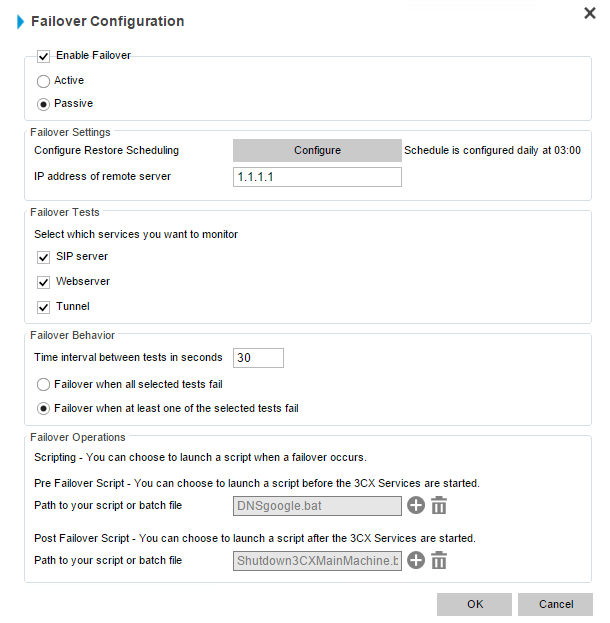
3. Включите опцию Enable Failover
4. Выберите Passive
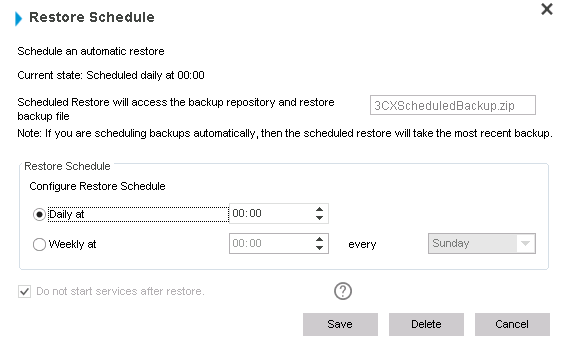
5. В разделе Failover Settings нажмите кнопку Configure и настройте расписание восстановления.
6. Укажите IP-адрес удаленного сервера (в нашем случае это Active server) — в примере 1.1.1.1
7. Выберите сервисы для мониторинга: Sip Server, Webserver или Tunnel Server.
8. Укажите интервал проверки статуса (по-умолчанию 15 секунд) и действия в случае если основной сервер не доступен.
9. Можно настроить дополнительные действия — можно запускать скрипты до и после сбоя. В примере мы используем скрипт который подключается к DNS-северу и меняет в A записи IP-адрес на адрес Passive Server. Также при сбое хотя бы одного сервиса мы выключаем основной сервер. Примеры скриптов можно найти здесь.
После нажатия OK, Passive serverостановит свои сервисы и начнем мониторить Active server. В случае недоступности основной АТС по какой-либо из причин, сервер Passive запустит скрипты и возьмет на себя функции АТС.
Скачать
Автор: 3CX Ltd.



